¿Cómo publicar videos de Youtube en Facebook con PC y dispositivos móviles?
Publicado: 2021-12-24Hay ocasiones en las que deseas compartir un video de Youtube para que tus amigos de Facebook lo vean juntos. Puede ser un lindo video de cachorros que inmediatamente hará que las personas se ablanden o un video de trucos de vida súper útil e interesante. Cualquiera que sea el tipo de video que sea, Youtube le facilita compartir un video en muchos sitios de redes sociales, incluido Facebook. En este tutorial, te mostraré tres formas comunes de publicar un video de Youtube en Facebook.
Publicar un video de Youtube en Facebook desde la computadora
Hay dos formas de compartir un video de Youtube en Facebook usando su computadora: usando la función "Compartir" y copiando y pegando la URL del video . Los primeros pasos son los mismos en ambos sentidos.
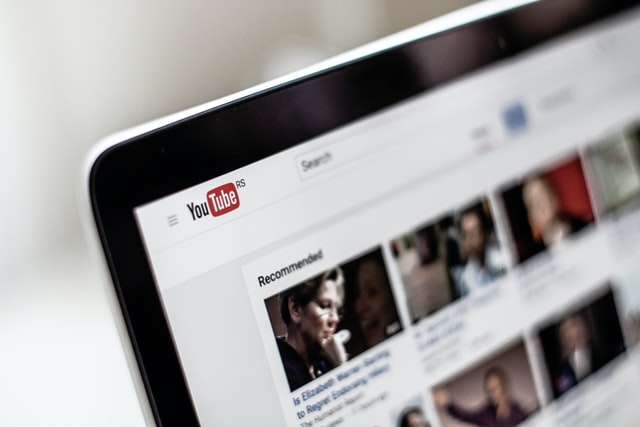
Paso 1: Ambos comienzan abriendo su navegador web favorito y van a https://www.youtube.com. No es necesario que inicie sesión en su cuenta de Youtube a menos que requiera que verifique su edad antes de mirar.

Paso 2: Haga clic en la barra de búsqueda de Youtube en la parte superior de su pantalla y escriba su consulta de búsqueda.
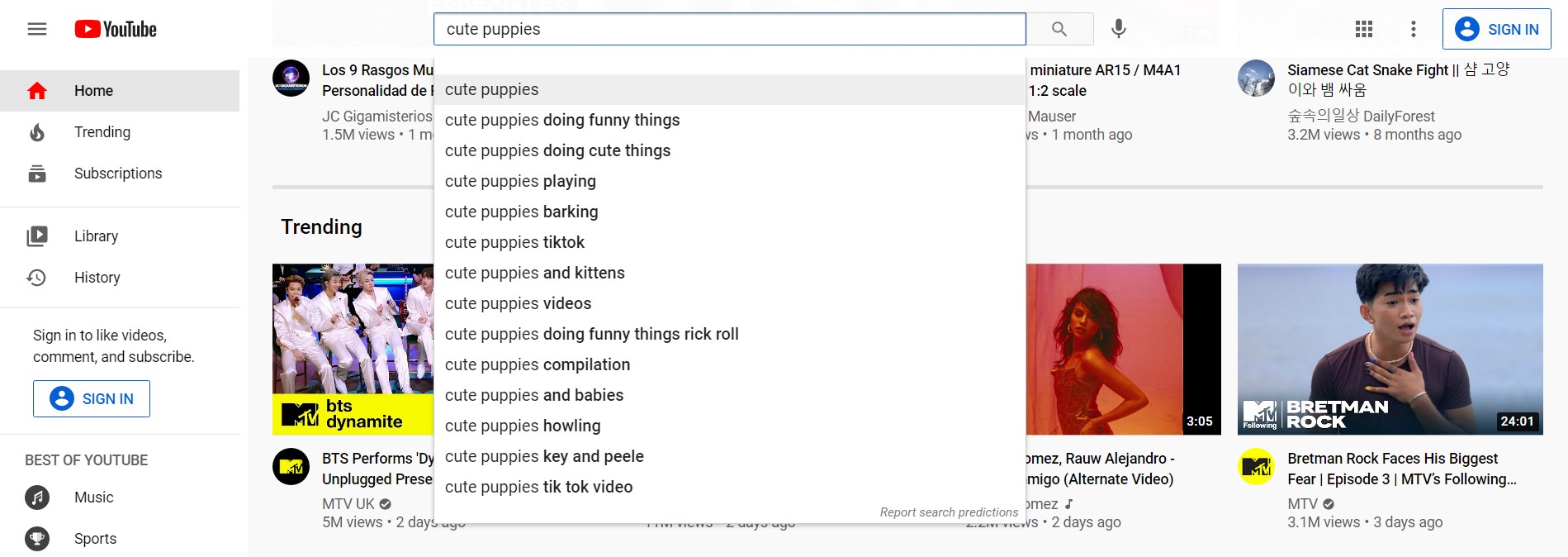
Paso 3: Ubique el video que desea compartir y haga clic en su título o miniatura para abrirlo.
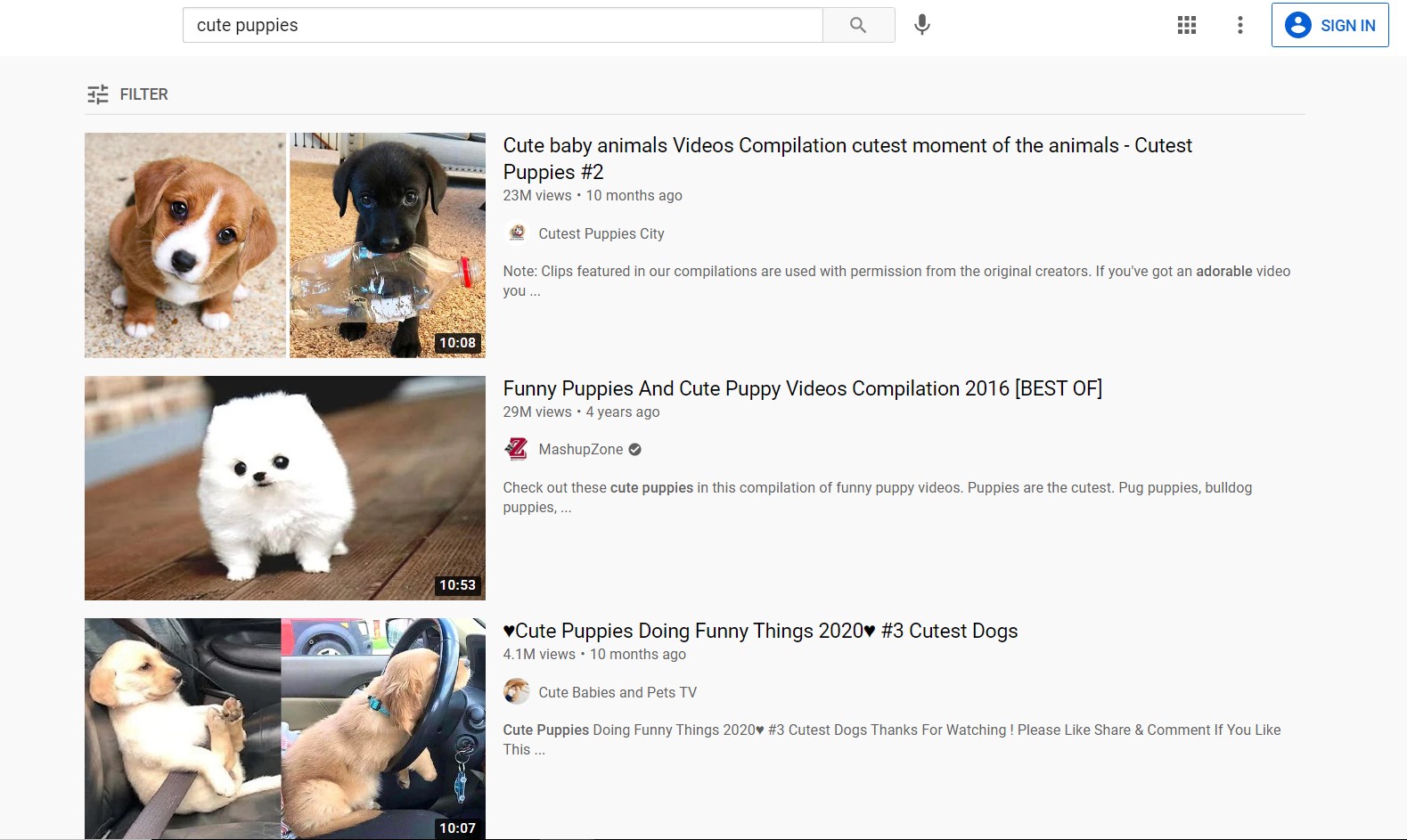
A partir del siguiente paso, las cosas empiezan a ser un poco diferentes.
Lee mas:
- Instagram vs Facebook: ¿Cuál es mejor para ti?
- Las mejores ideas para publicaciones de compromiso en Facebook
- ¿Cómo promocionar la tienda Shopify en Facebook?
- ¿Cómo ganar dinero en Facebook?
Publicar usando la función "Compartir"
Paso 4: busque el botón "Compartir" debajo de la ventana del reproductor de video, a la derecha del conteo de vistas de Youtube. Haga clic en él y aparecerá una ventana emergente.
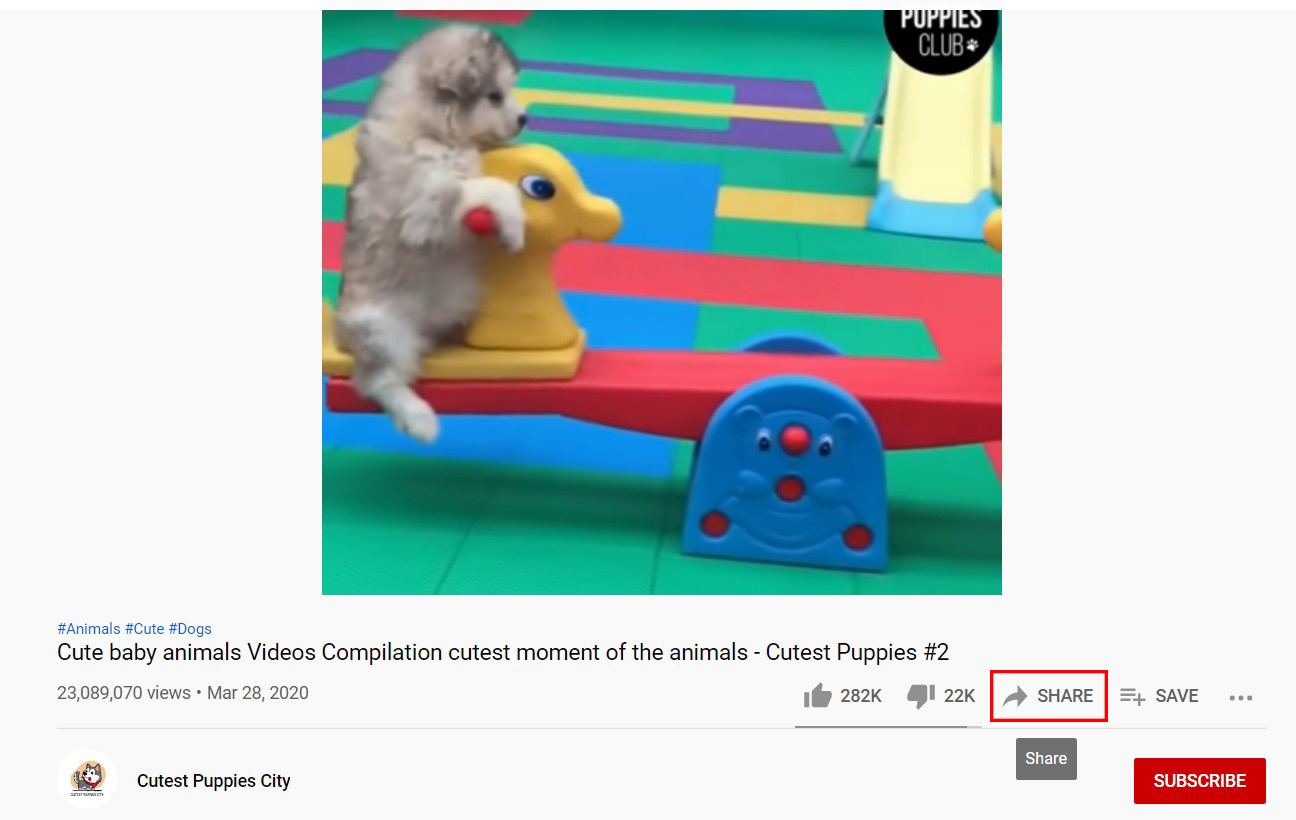
Paso 5: Aquí, en la ventana emergente, puede ver algunas opciones de plataformas para compartir el video. Seleccione Facebook. Si desea cambiar la hora de inicio del video, marque la casilla en la parte inferior y escriba una marca de tiempo.
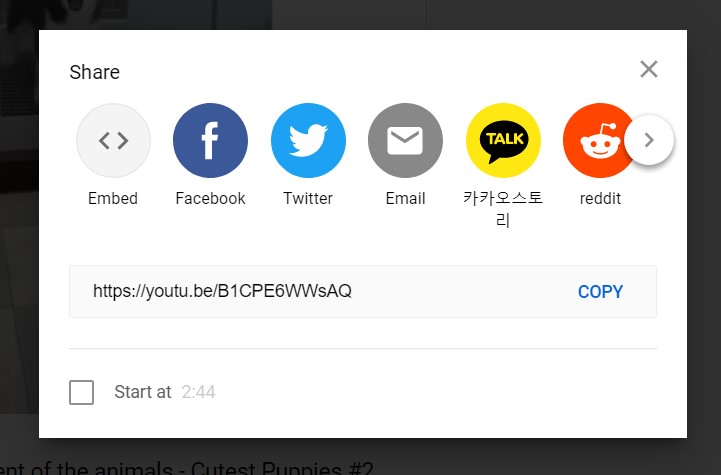
Paso 6: se le dirigirá a una nueva pestaña para iniciar sesión en su cuenta de Facebook o cambiar la configuración para compartir si ya ha iniciado sesión en Facebook en su escritorio.
Puede seleccionar libremente el destino de la publicación de video, cambiar la audiencia de su publicación o agregar un título en el cuadro de texto.
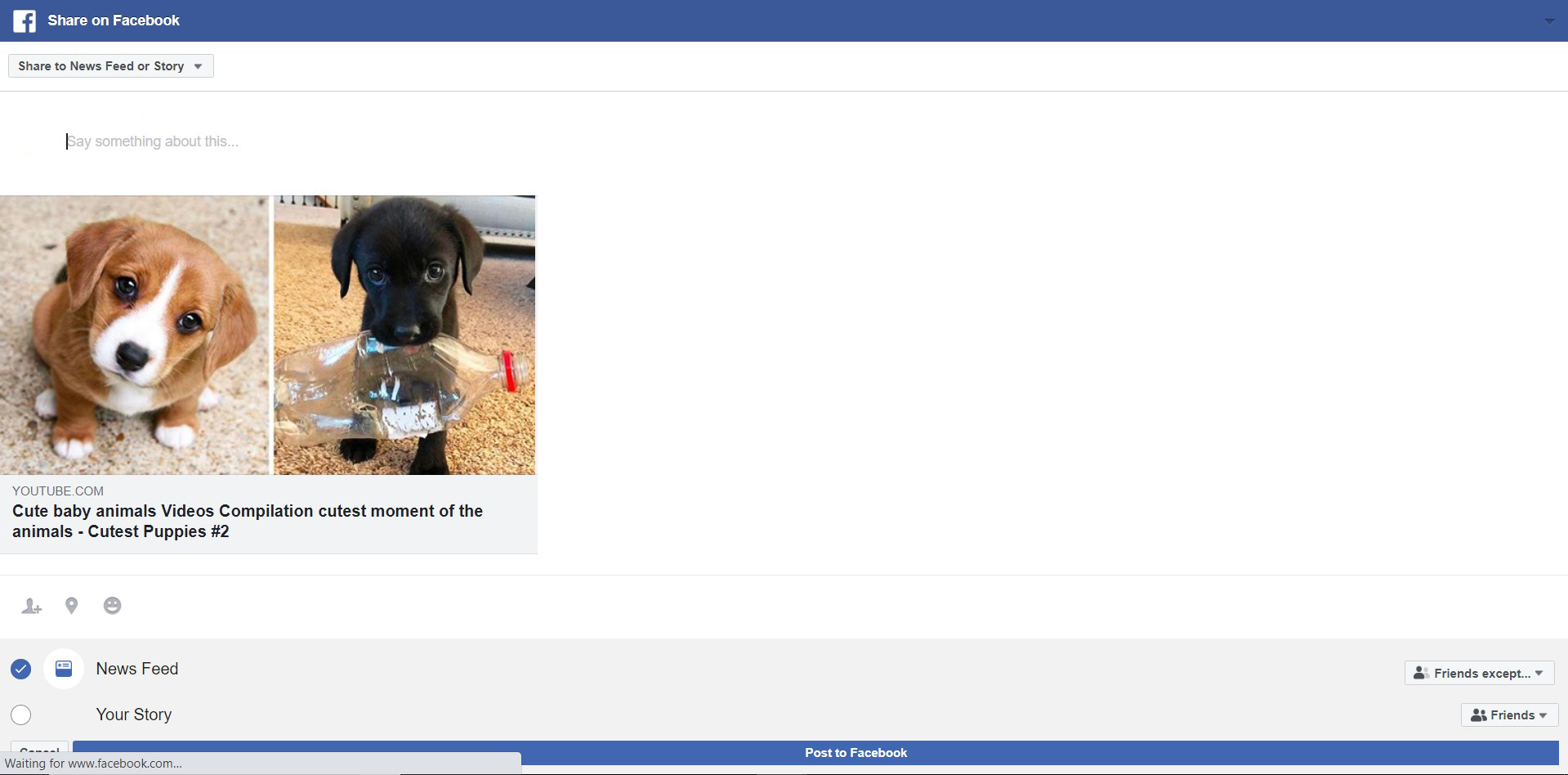
Paso 7: Una vez que haya terminado, haga clic en "Publicar en Facebook" en la parte inferior de la página.
Publicar copiando y pegando la URL del video
Paso 4: con el video abierto, también puede usar el cursor para seleccionar el enlace del video en la barra de búsqueda, hacer clic con el botón derecho y copiarlo.
O bien, en la ventana emergente cuando haga clic en el botón "Compartir", verá la URL del video debajo de las opciones para compartir. Haga clic en "Copiar".
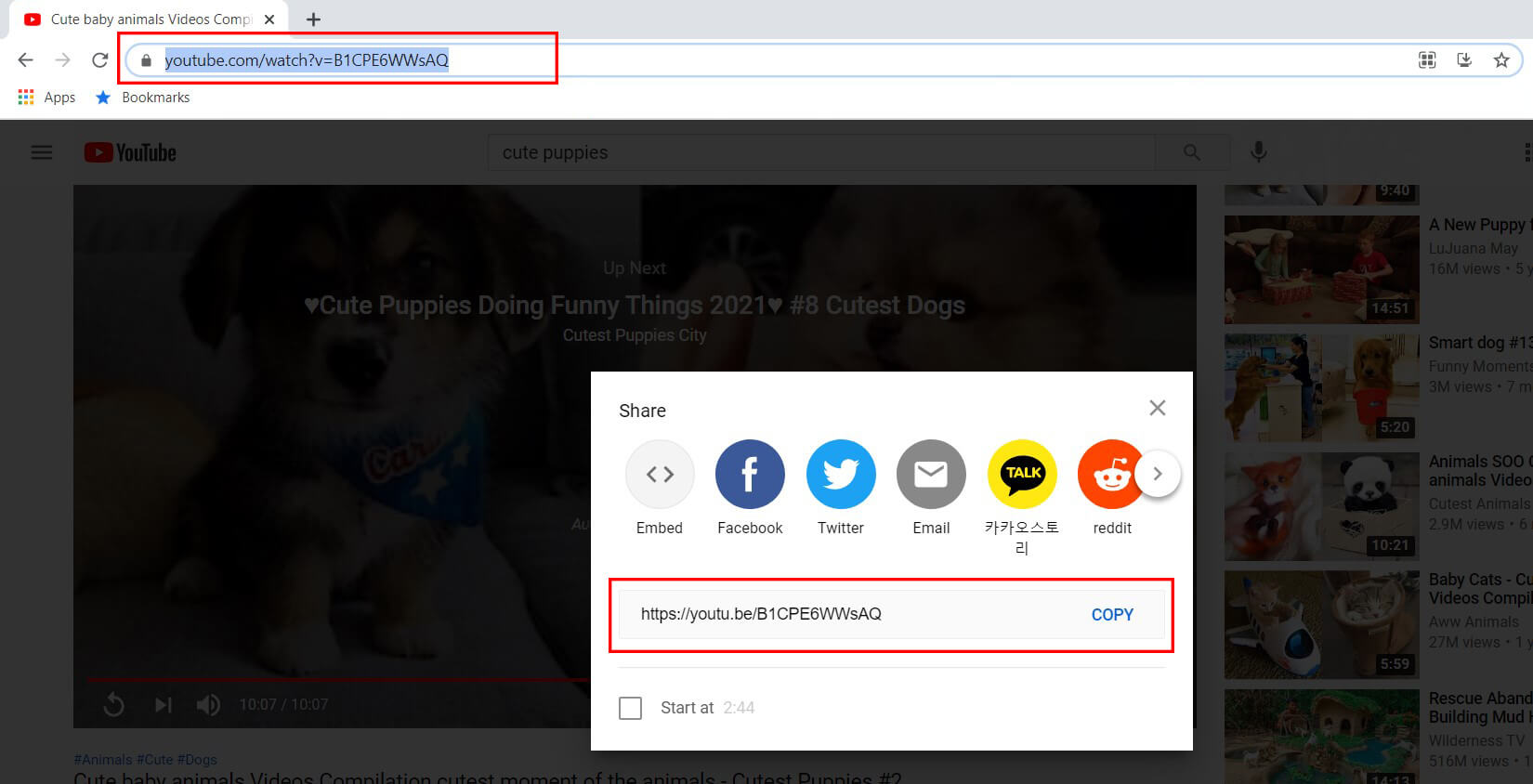
Paso 5: Después de copiar el enlace, abra otra pestaña en su navegador y vaya a https://www.facebook.com/. Desde su sección de noticias, comience a crear una nueva publicación.

Paso 6: en el cuadro de publicación, haga clic derecho y pegue el enlace del video. Si no desea tener vistas previas de enlaces de video en su publicación, puede eliminarla por completo. Escriba un título para su publicación y cambie la configuración de la publicación si lo desea.
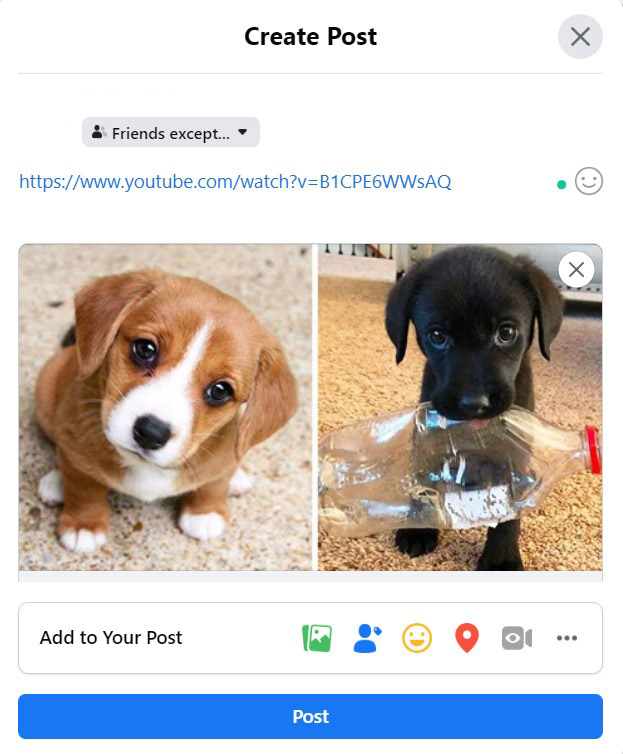
Paso 7: cuando haya terminado, haga clic en "publicar" para compartirlo.
Publicar un vídeo de Youtube en Facebook desde dispositivos móviles
Para compartir en Facebook en un dispositivo móvil, ya sea un dispositivo IOS o Android, asegúrese de tener la aplicación de Facebook. También puede publicar el video de dos maneras: usando la aplicación de Youtube y usando el sitio web móvil de Youtube.
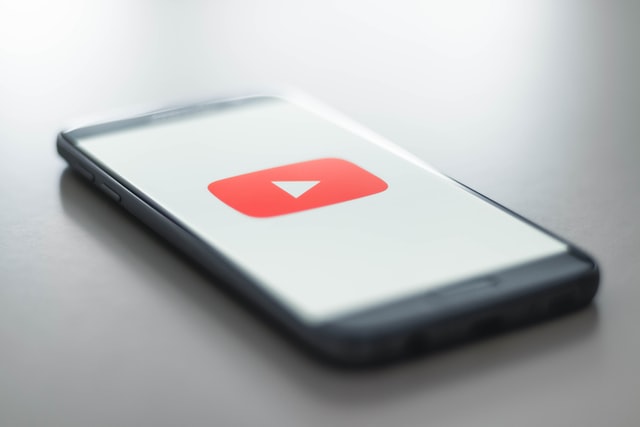
Publicar usando la aplicación Youtube
Paso 1: Inicie la aplicación Youtube y toque el ícono de la lupa en la esquina superior derecha de la aplicación. Escriba su consulta de búsqueda, luego toque "Buscar" (para dispositivos iOS) o el ícono de lupa (para dispositivos Android) en su teclado.
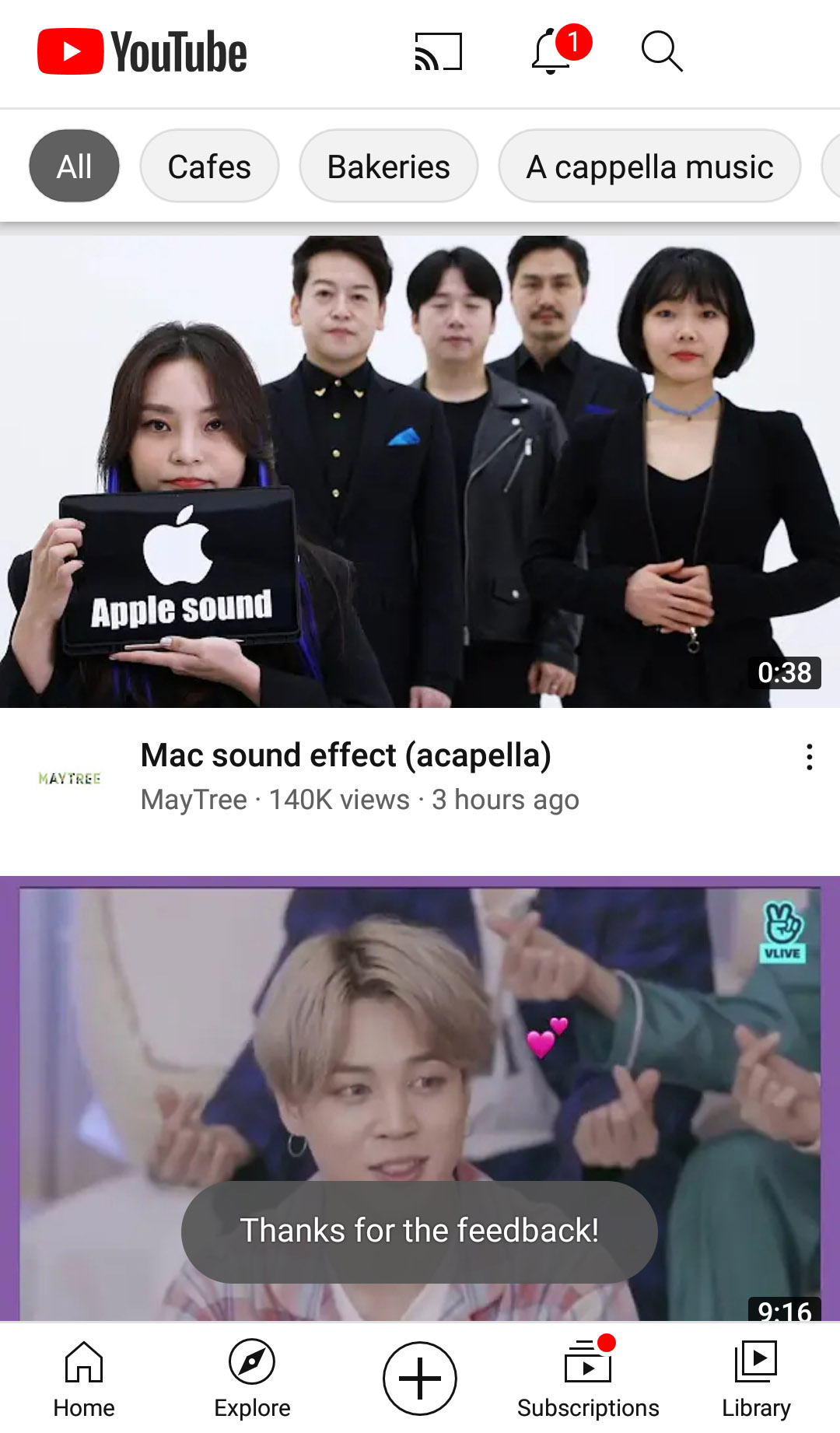
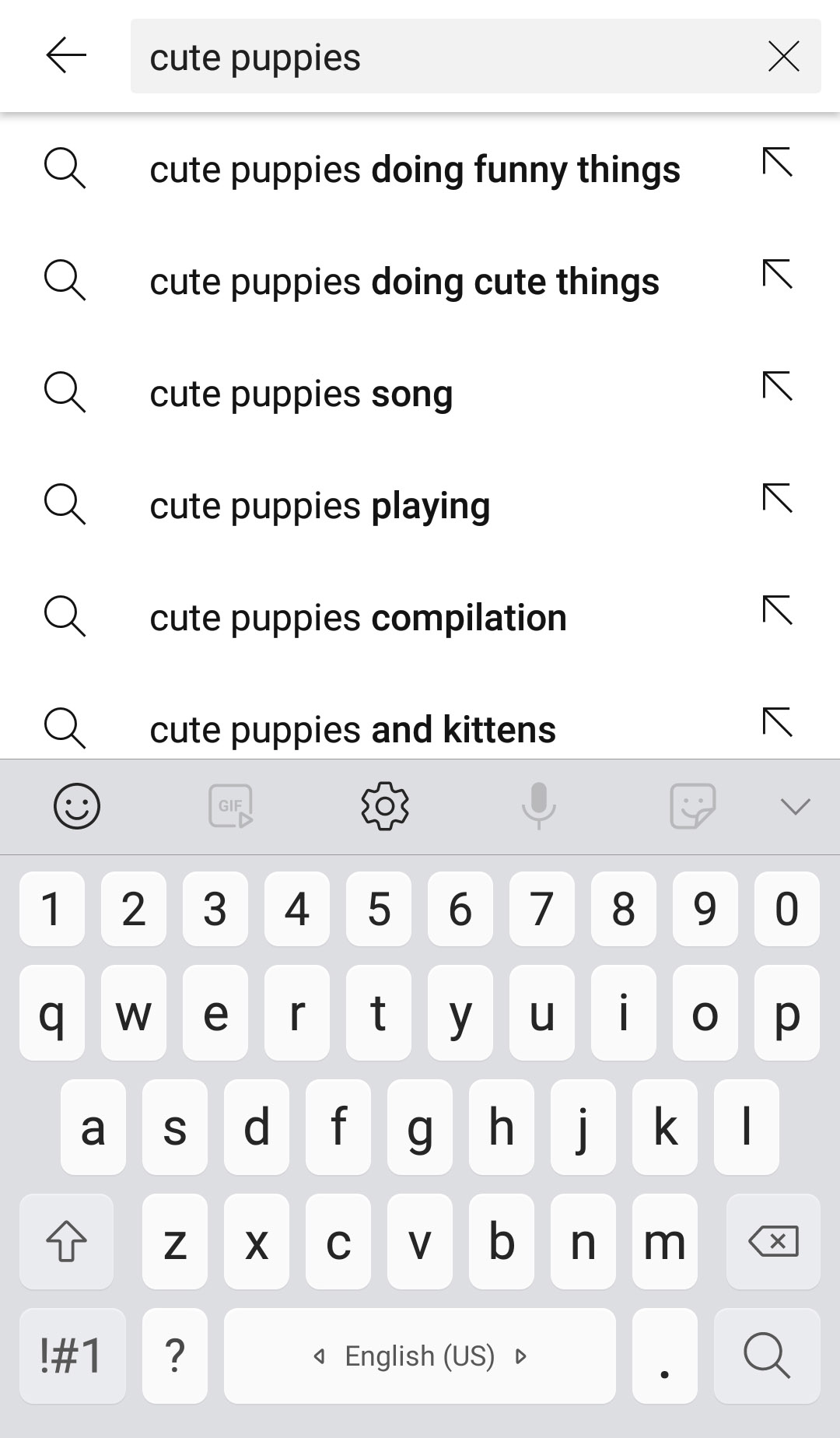
Paso 2: ahora que el video que desea compartir apareció en los resultados de búsqueda, puede elegir entre dos opciones:
- Toque el menú Más opciones (el menú de tres puntos verticales) al lado del título del video y toque "Compartir"
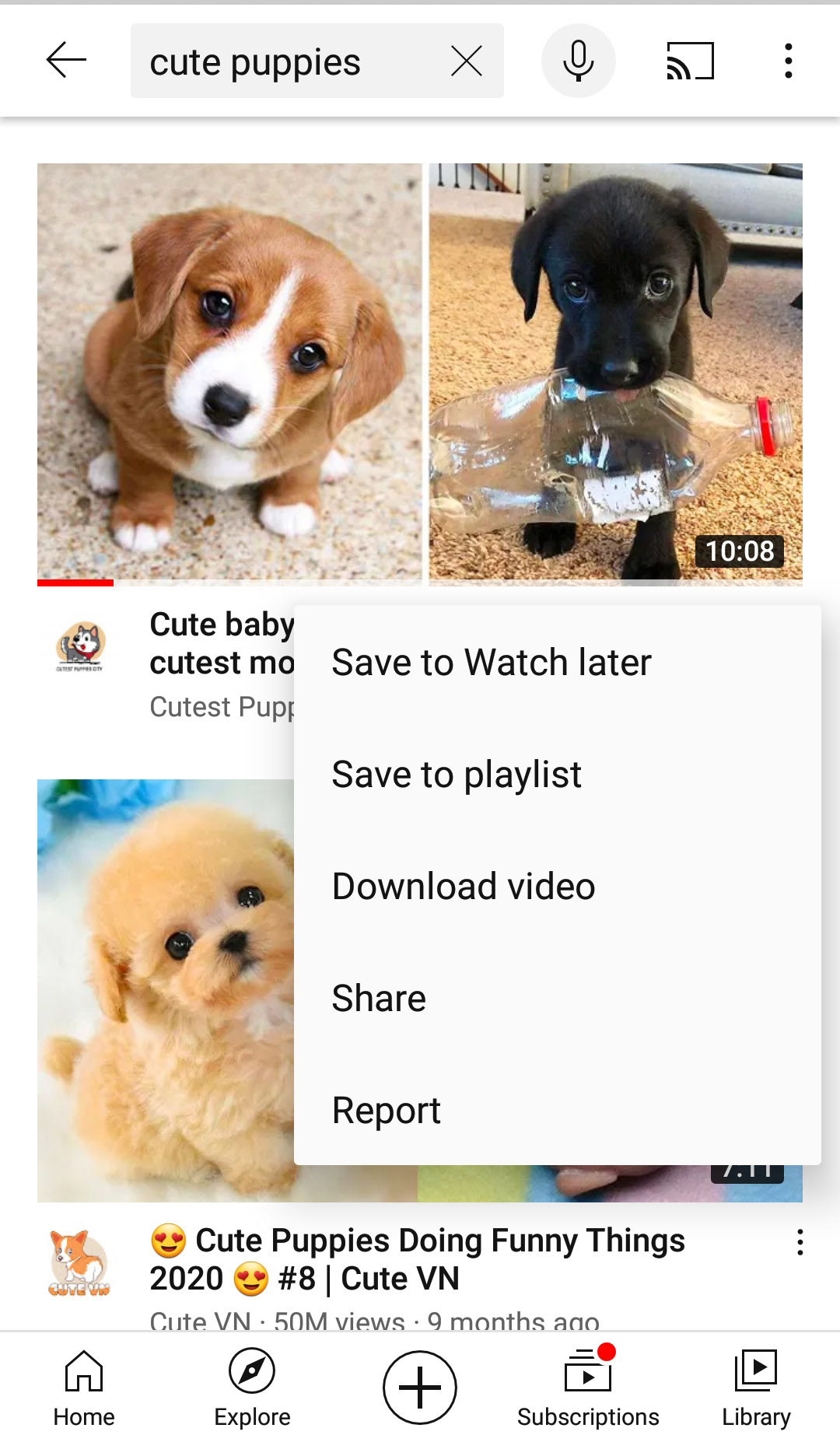
- Toca el título del video o la miniatura para reproducirlo. Luego, toque el ícono "Compartir" ubicado debajo de la pantalla de video.
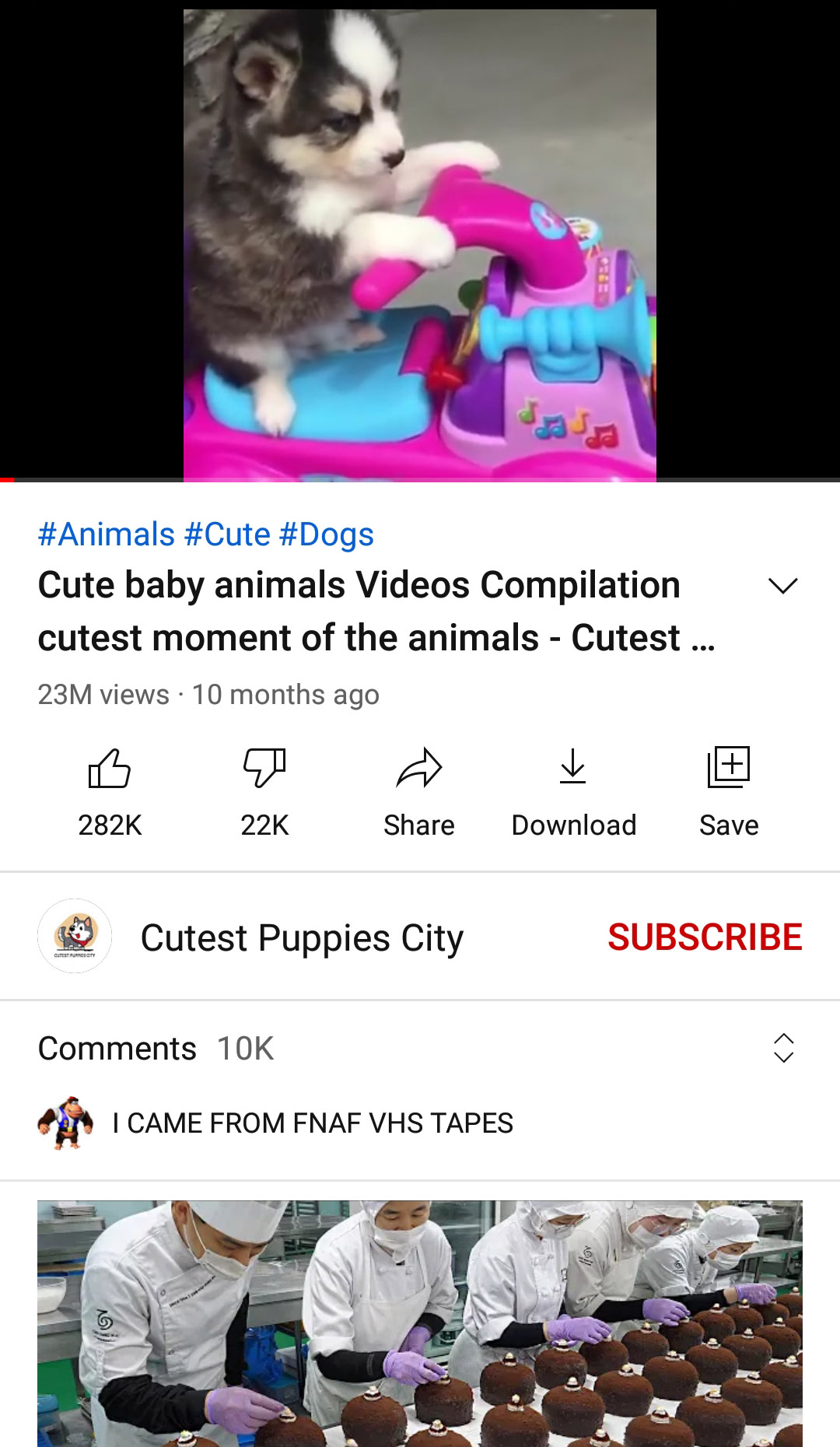

Ambas formas lo llevarán a una ventana emergente donde puede seleccionar la opción de Facebook. Aquí entenderás por qué es importante tener la aplicación de Facebook en tu teléfono. Debes instalar la aplicación móvil de Facebook para que aparezca en las opciones para compartir.
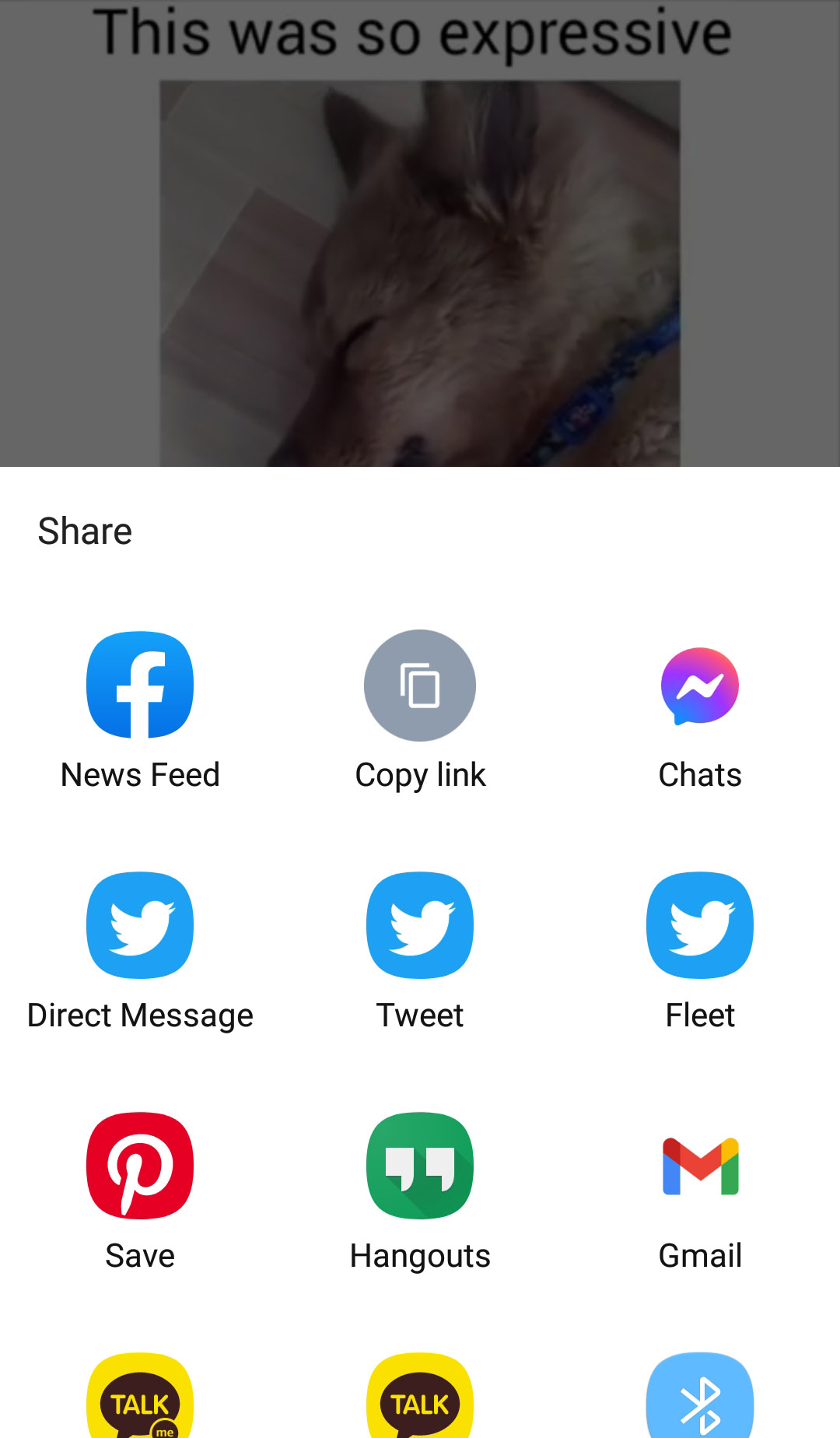
Si no ha iniciado sesión en su cuenta de Facebook o está compartiendo videos de Youtube en Facebook por primera vez, es posible que deba otorgar permiso a YouTube para publicar en Facebook e iniciar sesión en Facebook.
Paso 3: aquí, también puede cambiar la configuración para compartir y comentar el video si lo desea. Finalmente, toque "Publicar" para compartir el enlace de su video en Facebook.
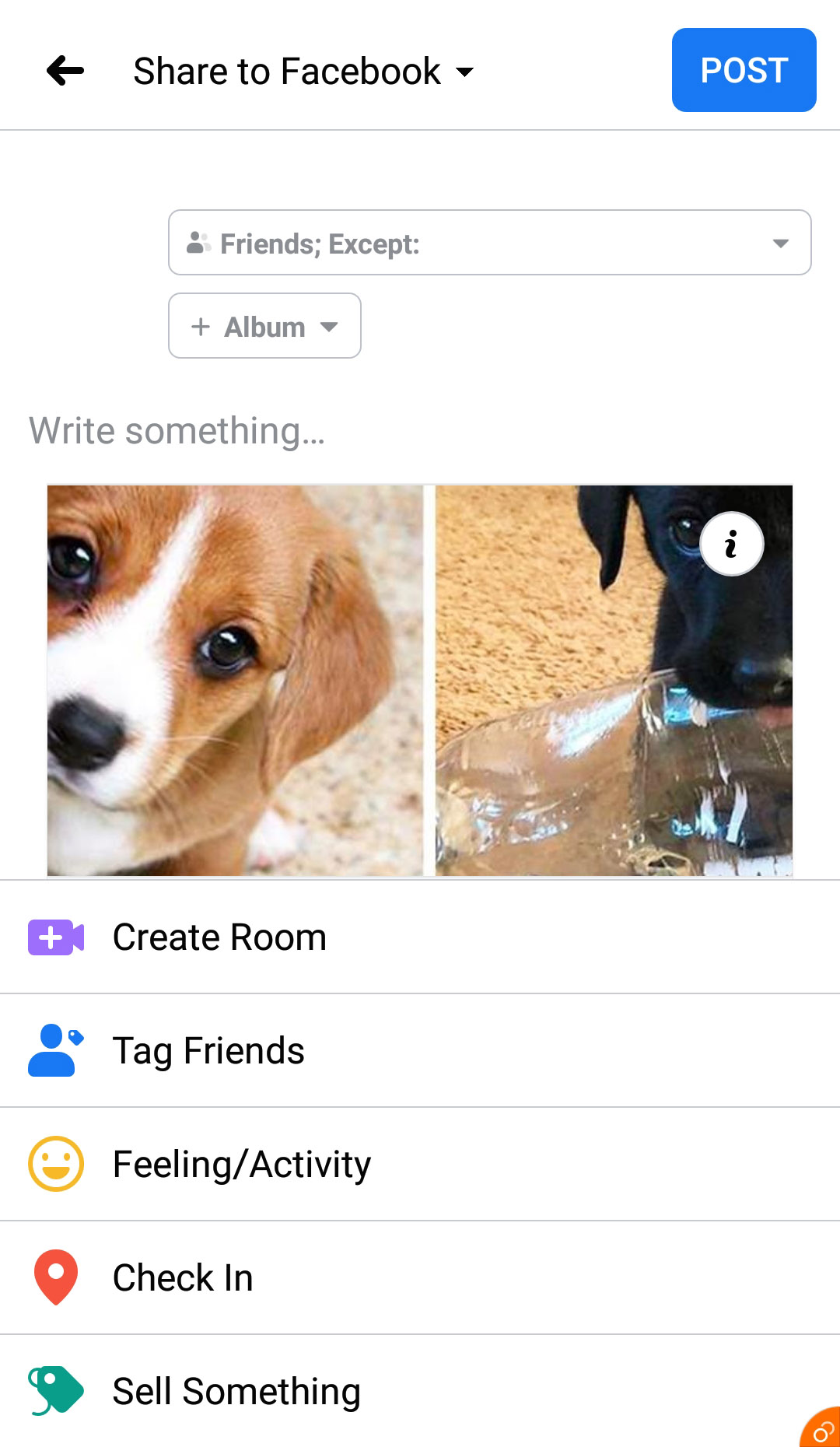
Publicación mediante el uso del sitio web móvil de Youtube
Paso 1: para este método, abra su aplicación de navegación web preferida en su dispositivo móvil. Luego vaya al sitio móvil de Youtube: https://www.youtube.com.
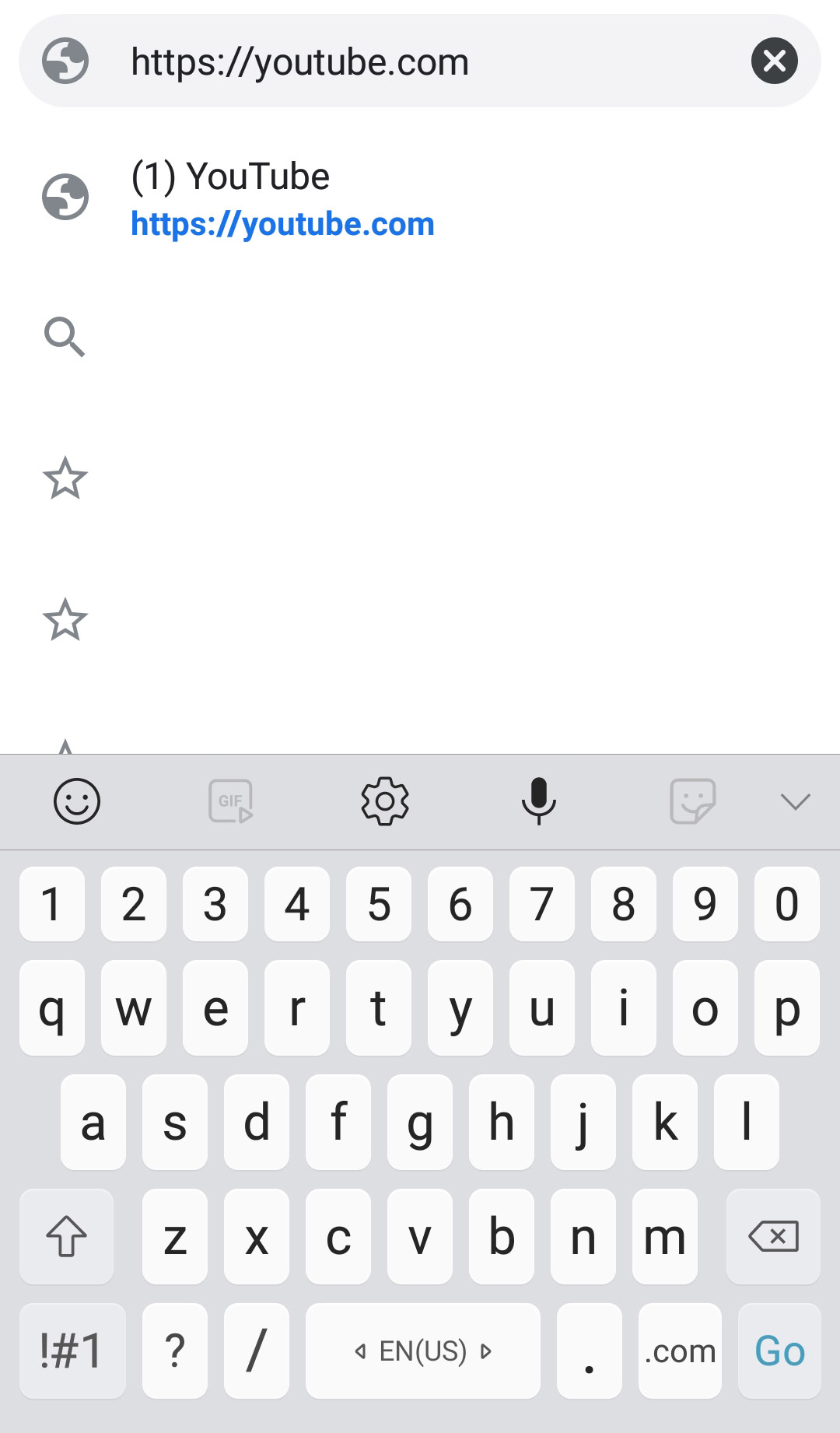
Paso 2: busque el video que desea publicar en Facebook y reprodúzcalo. Luego, toque la barra de direcciones en la parte superior de su navegador para seleccionar la URL del video y elija "Copiar".
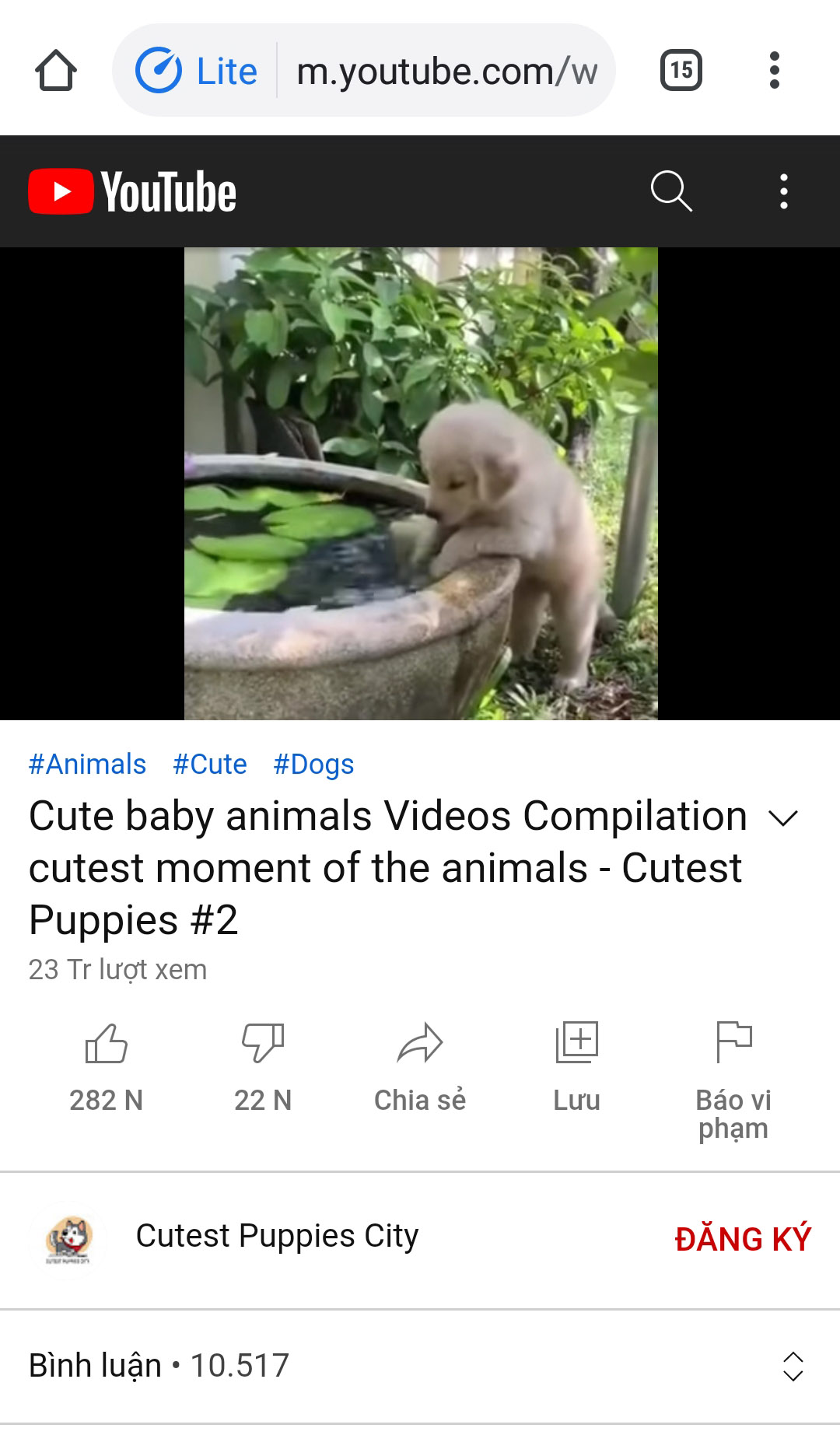
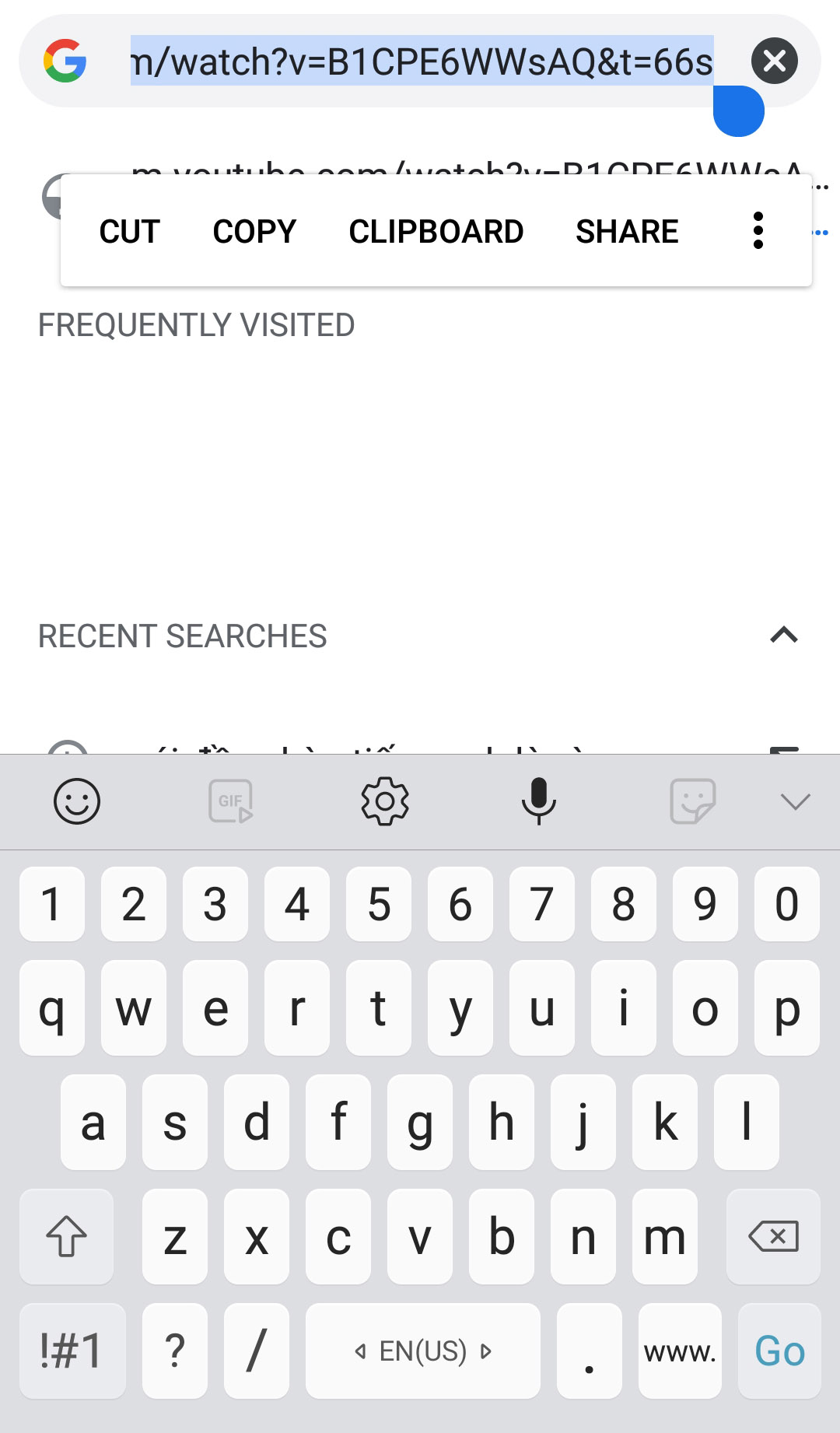
Paso 3: Regrese a su pantalla de inicio y abra su aplicación de Facebook. Comienza a crear una nueva publicación de Facebook.
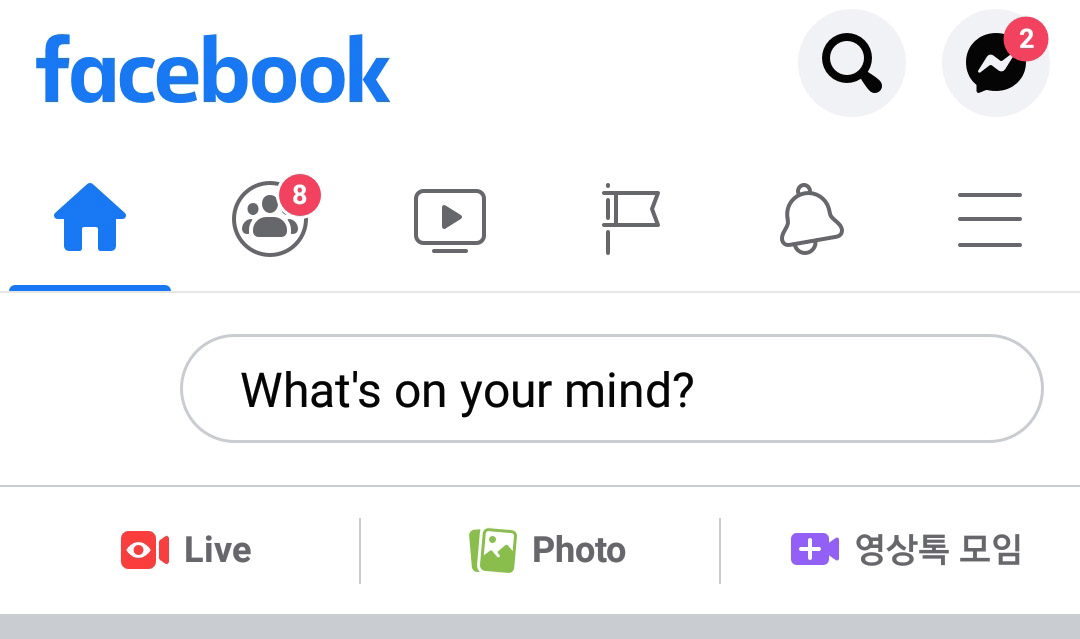
Paso 4: toque un espacio en el cuadro de publicación para revelar un menú emergente y toque "Pegar". Agregue algo de pensamiento a su video, cambie el destino de la publicación o la audiencia de su publicación y toque "Publicar" para compartirlo con sus amigos.
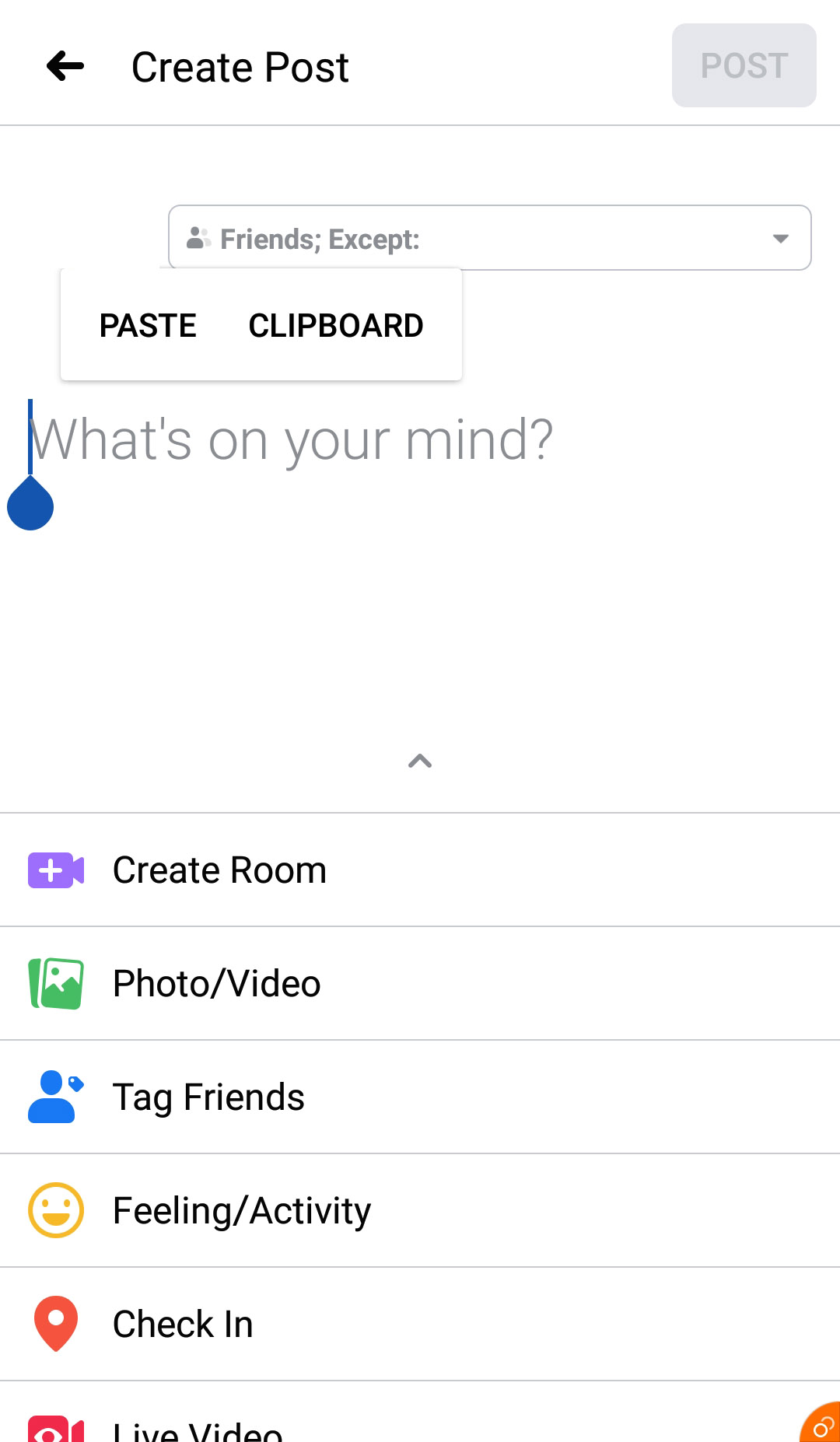
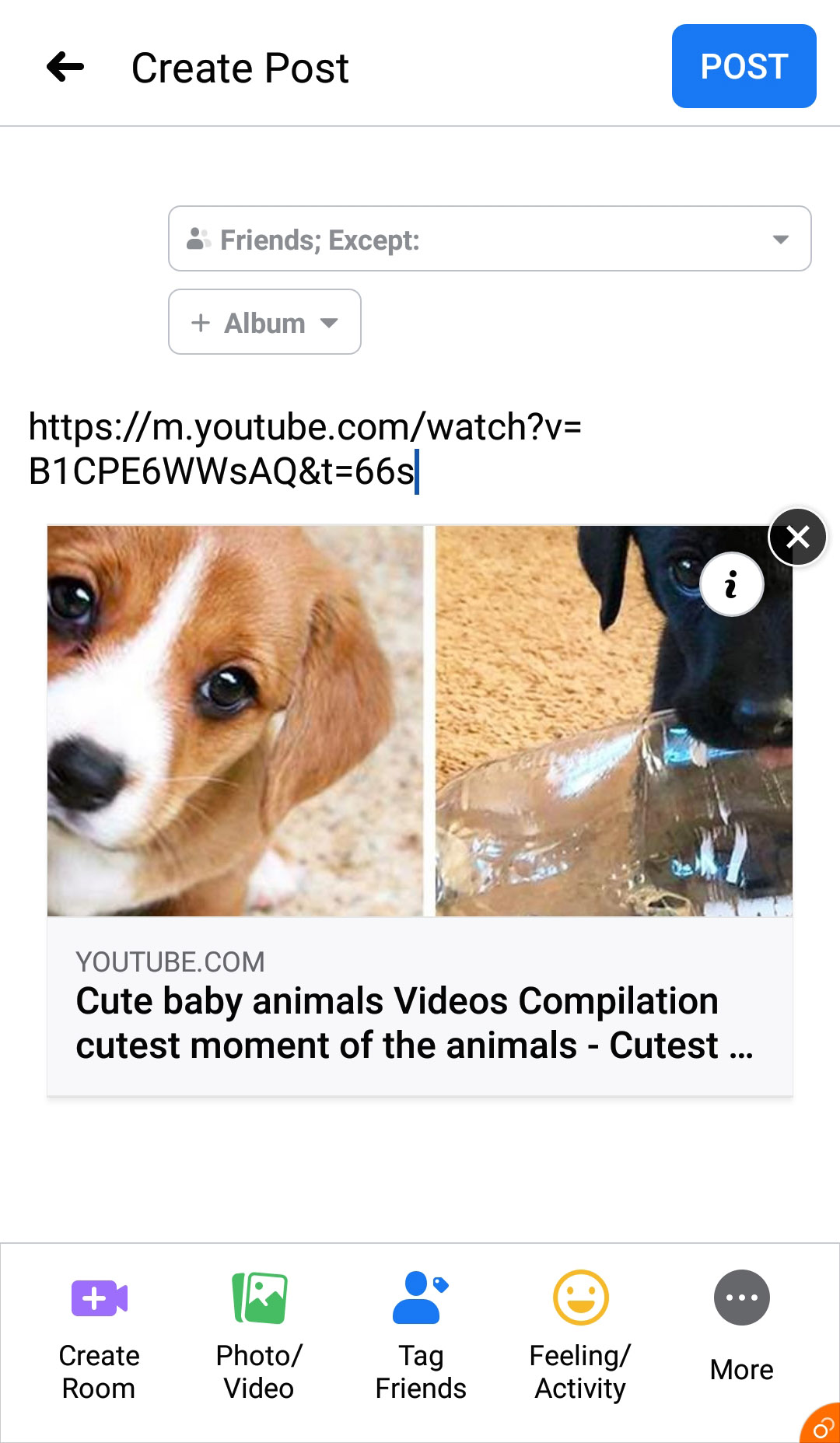
Publica un video de Youtube en Facebook subiendo un video
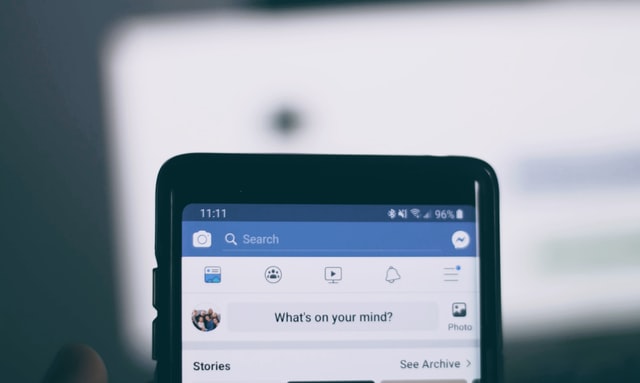
Antes de 2019, podía insertar un video de Youtube para reproducirlo dentro de su feed de Facebook. Pero Facebook deshabilitó la función, así que en su lugar; tendrás que descargar dicho video desde tu cuenta de Youtube y publicarlo en Facebook.
Pero debo recordarle que solo debe usar este método si posee los derechos de autor del video original o si obtiene el permiso del propietario de los derechos. Obtener una advertencia de derechos de autor puede ser lo último que desee en la plataforma.
Paso 1: Los primeros pasos son los mismos que los dos métodos anteriores. Abra Youtube en su navegador web y busque el video que desea usando la barra de búsqueda de Youtube.
Paso 2: si su navegador tiene una herramienta o complemento de descarga de Youtube incorporado, salte al paso 4 y use la herramienta para descargar el video. De lo contrario, copie la dirección del video haciendo clic en la barra de direcciones o haciendo clic en el botón Compartir debajo de la ventana del reproductor de video.
Paso 3: usar un sitio web o una aplicación de terceros para descargar el video. Puede buscar "sitio/aplicación de descarga de YouTube" en la barra de búsqueda del navegador y obtener muchos de ellos en las páginas de resultados de búsqueda.
Elija el que le resulte fiable y sencillo de navegar y utilizar. A menudo requieren el enlace del video que acabas de copiar para descargarlo.
Paso 4: una vez que haya descargado el video, abra una nueva pestaña y vaya a https://www.facebook.com/
Paso 5: En la sección donde creas una nueva publicación, haz clic en "Foto/Video". Esto lo llevará a una ventana del Explorador de archivos (Windows) o Finder (Mac) donde tendrá acceso a los archivos locales de su computadora.
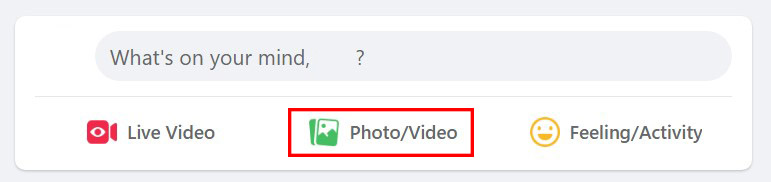
Paso 6: busque el video descargado y haga doble clic para subirlo a su publicación de Facebook.
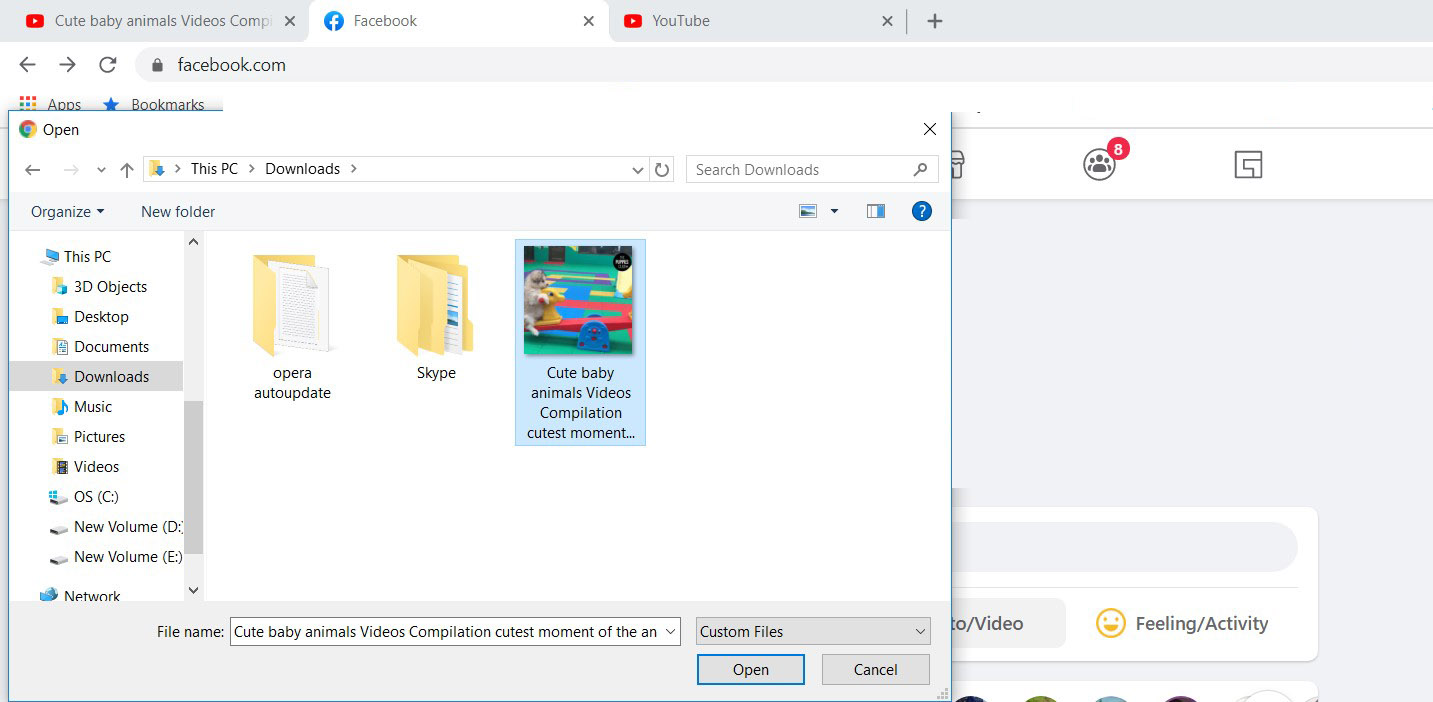
Paso 7: agrega un título a tu publicación o cambia la configuración para compartir. Aquí es donde puedes mantener la etiqueta básica y dar crédito al propietario del video si vuelves a cargar los videos de otras personas.
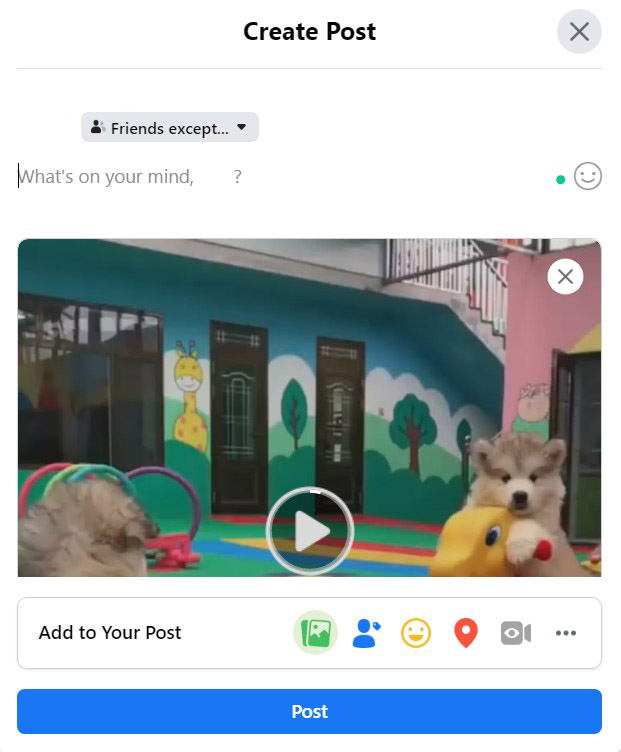
Paso 8: Haga clic en "Publicar" para finalizar el proceso de carga. Puede tomar algunos minutos, dependiendo del tamaño de su video, para que se procese y aparezca en su línea de tiempo.
Artículos Relacionados:
- ¿Cómo cambiar el nombre de una página de Facebook?
- ¿Cómo eliminar una página de Facebook?
- ¿Cómo publicar un GIF en Facebook?
- ¿Cómo programar una publicación en Facebook?
Pensamientos finales
Para cuando llegue aquí, es posible que ya haya encontrado el método más adecuado para subir videos de Youtube a Facebook. Espero que este tutorial sea lo suficientemente sencillo para que lo sigas y espero que te diviertas mucho compartiendo contenido útil con tus amigos de Facebook. ¡Buena suerte!
